Как настроить Apple Pay на iPhone 5S?
За последние годы iPhone 5S стал чуть ли не одним из самых продающихся моделей iPhone в России. Что не удивительно, благодаря его хорошей производительности, стильному дизайну и достаточно недорогой цене (особенно за восстановленные модели). Но после появления Apple Pay у вас наверняка возник вопрос: как подключить Apple Pay к iPhone 5s?
Как подключить Apple Pay к iPhone 5S?
Напрямую iPhone 5S работать с Apple Pay не может по 2м причинам: 1. В нем отсутствует особый чип, который генерирует код платежей на лету, 2. В 5S нет поддержки технологии NFC, необходимой для бесконтактных платежей. Однако, есть один маленький трюк, который позволит использовать iPhone 5S, если он уже у вас есть: вам нужно приобрести Apple Watch.
Во-первых вы могли хотеть приобрести часы от Apple уже давно и возможно сейчас для этого будет лучший момент, так как Apple выпустила более современное поколение и цены на предыдущие будут падать.
https://www.youtube.com/watch?v=qQJ7jxXW3KQ
Во-вторых оплачивать покупки через Apple Pay с Apple Watch даже еще более удобно, чем доставать iPhone из кармана. Да, платить через Apple Pay быстро, надежно и удобнее, чем с пластиковой карты. Но если говорить об удобстве и скорости, то с Apple Watch эта операция будет еще быстрее и проще.
Если такой вариант вас все же не устраивает, тогда самая минимальная модель iPhone, поддерживающая Apple Pay это iPhone SE. Приобрести который можно примерно от 21 000 руб, в некоторых случаях дешевле.
Преимущества и недостатки системы
Главным плюсом пользователи называют то, что в Apple Pay хоть и вносятся данные карт, но они не хранятся в системе. После внесения в Wallet они получают уникальный номер, который изменится, если карту убрать и записать обратно. Управляют всем сервера, которые проводят кодирование платежной информации. Благодаря таким технологиям система гарантирует пользователю максимальную защиту данных.
Плюсы и минусы
Возможность пересылать денежные средства через iMessage (функция доступна только в США)
Максимальная конфиденциальность: магазин не получает данные карты – во время операции высвечивается индивидуальный номер устройства, которым была проведена транзакция через Apple Pay. Он же отпечатывается на чеке
Присутствие почти на всех «яблочных» гаджетах и возможность расплачиваться через синхронизацию: например, это можно сделать на MacBook без Apple Pay при наличии iWatch
Возможность добавить данные кредитных карт в «Автозаполнение» на Safari (CVV-код не сохраняется для безопасности)
Карты МИР не поддерживаются и маловероятно, что появятся в системе, поскольку это исключительно российская технология, не интересная для Apple
Если банк продлил срок действия карты по каким-либо причинам, Apple Pay все равно перестанет ее обслуживать в дату, выбитую на пластике
В маленьких населенных пунктах есть дефицит с терминалами, принимающими Apple Pay, либо они полностью отсутствуют
Не все терминалы банков принимают Apple Pay в качестве альтернативы пластиковой карте для внесения средств и проведения других операций с расчетным счетом
Какие модели поддерживают?
В отношении Айфонов уверенно скажем, что установка платежного сервиса без использования дополнительных программ и технических средств возможна на такие модели:
- SE;
- 6/6 Plus;
- 7/7 Plus;
- 8/8 Plus;
- 6S/6S Plus;
- X/XS/XS Max/XR.
Отсюда следует, что оплата телефоном iPhone 5S приложением вместо карты не представляется возможной. В данном случае возникает необходимость в дополнительном устройстве — смарт-часах Watch от Эппл.
С моделями Айпад проще, потому что появились они позже Айфонов и в большинстве своем функцию бесконтактного перечисления денег поддерживают. В перечень входят следующие серии:
- mini 3;
- Air 2;
- mini 4;
- Pro 12.9 (9.7).
Если вы имеете компьютер Mac образца 2012 г. либо более новый, то оплатить покупки сможете, используя с ним в связке Айфон или умные часы.
Поддерживает бесконтактную оплату и Xiaomi Mi 5S с модулем NFC.
Уход Apple Pay из России
Как известно, с началом 24 февраля 2022 года западными государствами был принят ряд экономических санкций, направленный на нанесения ощутимого вреда экономике РФ. Западным компаниям было запрещено иметь бизнес в России, платёжные системы «Visa» и «MasterCard» покинули российский рынок. Множество российских банков было отключено от платёжной системы «SWIFT». В начале марта 2022 года перестала работать и платёжная система «Apple Pay», бесконтактная оплата в которой обеспечивалась с помощью карт упомянутых платёжных систем.

Из-за отключения «Apple Pay» многие владельцы айфонов лишились возможности оплачивать своими телефонами повседневные платежи в магазинах и онлайн. Из-за этого многим пришлось вернуться к оплате платежей банковскими картами, или приобрести Андроид-телефоны, поддерживающие оплату в платёжной системе «Мир».
Тем не менее, существуют альтернативные способы оплачивать платежи вашим Айфоном помимо «Apple Pay». Давайте рассмотрим их пристальнее.
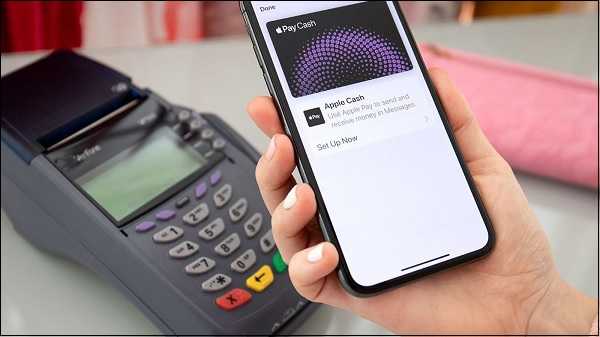
Есть ли у россиян альтернатив Apple Pay и что теперь делать
Переходить на Android и пользоваться для оплаты Goole Play, самой главной альтернативой Apple Pay — не вариант, потому что с весны 2022 года этот сервис тоже не работает в России.
Некоторые российские банки выпускают приложение для мобильного банка, в котором есть возможность делать оплаты с помощью смартфона. Поэтому поищите альтернативу в приложении вашего банка.
Также пользователи делятся приложением «Кошелёк», в котором можно привязывать карты российских банков и оплачивать с помощью устройств Apple. Отзывов и оценок у приложения пока мало. Какие у него перспективы — не известно.
Если альтернативные варианты не подходят, то оплачивайте пластиковой картой, а не смартфоном. Карта не занимает много места и помещается в любой бумажник или карман. Главное не забывать брать её с собой.
Что такое Apple Pay
Функция бесконтактной оплаты представлена компанией Apple в 2014 году. Платежный сервис работает путем оцифровки банковских карт пользователя с помощью программы Wallet. После того как платежное средство добавлено в сервис, пользователь проводит платежи картами своего банка через беспроводную связь, используя устройство Apple.
Подтвердить платеж позволяет программа распознавания отпечатков пальцев Touch ID или распознавания лиц — Face ID. На часах подтвердить покупку можно двойным нажатием на кнопку, расположенную на корпусе справа.
К основным преимуществам Apple Pay на айфоне и других совместимых устройствах относятся:
- возможность оплачивать покупки в розничных точках продаж и через интернет в течение нескольких секунд;
- защита бесконтактных транзакций на программном и аппаратном уровне;
- большое количество магазинов, сайтов и приложений, которые принимают платеж через Apple Pay;
- надежная защита личных данных. При оплате используется номер устройства, с которого проводится такой платеж, и номер транзакции. Данные о картах нигде не сохраняются. Реальный номер платежного средства, которым пользуется плательщик, не передается продавцу;
- минимизация контактов. Использование сервиса бесконтактной оплаты позволяет не прикасаться к кнопкам терминалов, банковским картам, наличным. Достаточно поднести iPhone к терминалу, и оплата проходит.
Apple Pay на iPad, iPhone, Watch, Mac работает во всех странах и регионах, поддерживающих бесконтактную оплату. Если на сайте, платежном терминале или возле кассы есть значок Apple Pay, значит, можно поднести смартфон и заплатить. Будут ли взиматься деньги при использовании сервиса за границей, рекомендуется уточнить у сотрудников банков, где выдана карта.
В перспективе возможно внедрение в России сервиса Pay Cash, пока доступного в США. Он напоминает работу виртуальной карты, но действует через iMessage.
Все дело в этой маленькой штучке
Для работы Apple Pay на iPhone используется NFC-чип. Этот модуль крайне редко выходит из строя. Чаще всего банально пропадает контакт между ним и антенной смартфона.
Кронштейн, который отвечает за передачу сигнала, расположен в правом верхнем углу корпуса. Он представляет из себя небольшую перемычку.
Эта перемычка часто имеет плохой контакт с корпусом-антенной и из-за этого платежный сервис отказывается работать. Достаточно поджать пару винтов поплотнее и проблема решается.
Иногда хорошему контакту мешает забившаяся пыль или мусор, нужно полностью открутить перемычку, зачистить контакт, продуть и установить деталь на место.
В некоторых случаях сцеплению мешает капля клея или пластмассы, которую небрежно оставили при сборке устройства.
Иногда вскрывших смартфон пользователей ждет небольшой шок – нужной запчасти и вовсе нет на месте, как и двух винтов, которые должны обеспечивать надежный контакт. Найти деталь можно в сервисных центрах и мастерских, занимающихся скупкой айфонов «на органы».
Можно заказать перемычку на AliExpress. Ничего сверхтехнологичного в ней нет, гнаться за оригиналом не обязательно.
Как работает Appple Pay на iPhone 5s?
Для того чтобы понять, почему для оплаты необходимо связать iPhone и iWatch, нужно разобраться с технологией работы программы.
При изготовлении смартфона внутрь устройства устанавливается специальный чип, который осуществляет связь между терминалом и телефоном. Технология близкой бесконтактной связи NFC помогает завершить платеж. К сожалению, модуль встроен только в новые модели Айфона (6, 6 Plus, 6s, 6s Plus, 7 и 7 Plus), поэтому старые не могут подключиться к аппарату.
По этой причине многие задаются вопросом, поддерживает ли iPhone 5s Apple Pay. Да, действительно, есть способ, позволяющий владельцам устройств iPhone 5/ 5c и 5s пользоваться программой. Поскольку в часы компании Apple встроен модуль NFC, а для привязки карты необходим смартфон, вы сможете связать аккаунты и начать пользоваться приложением.
Аpple Pay на IPhone SE
Пользователи «яблочной» продукции были очень рады запуску бесконтактных платежей Apple Pay, но владельцы iPhone SE напряглись – получит ли поддержку их устройство? Да, компания не оставила без популярного сервиса и эту модель смартфона. Давайте же разберемся, что нужно сделать, чтобы работал Apple Pay на iPhone 5 SE.
Установка Apple Pay на iPhone SE
Процесс этот проходит в автоматическом режиме. Как только сервис стал доступен для жителей России, так ваш смартфон получил возможность работы с бесконтактными платежами. Не нужно обновлять никаких программ или скачивать дополнительные утилиты. Просто зайдите в стандартное приложение Wallet, где увидите блок Apple Pay. Так как любой технике присущи сбои, вероятно, потребуется перезапуск аппарата. Добавлю, что не нужно активировать какие-либо службы или включать программы.
https://youtube.com/watch?v=7Z2cu75h2BQ
Настройка Apple Pay на iPhone SE
Шаг 1. Находим приложение Wallet (оно есть на всех актуальных моделях iPhone, в том числе и SE). Запускаем его.
Шаг 2. Откроется приложение, где можем выбрать пункт «Добавление карты» (если нет – перезагружаем смартфон). Вверху жмем на значок плюсика, который проведет нас к настройке карт.
Шаг 3. Просматриваем сообщение приветствия и переходим непосредственно к добавлению карты. Для ленивых есть возможность сделать скан лицевой поверхности кредитки с помощью камеры смартфона. Другой способ – ввод номера вручную.
Шаг 4. Подтверждаем правильность данных, которые ввели. Чтобы не возникло проблем с работой Apple Pay на iPhone SE, перед нажатием «Далее» удостоверьтесь в правильности.
Шаг 5. В первом поле введите код безопасности (найдете на тыльной стороне карты), во втором – срок действия. Жмем «Дальше».
Шаг 6. Настройка Apple Pay на iPhone SE почти завершена. После проделанных операций, на привязанный к карте номер телефона, поступит SMS. Сообщение необходимо ввести в соответствующую колонку.
Где можно оплачивать при помощи Apple Pay
Итак, вы узнали, работает ли Apple Pay на iPhone SE, а так же, как настроить этот сервис. Теперь несколько слов о том, где же работает Apple Pay. Сервис работает с большинством современных терминалов, которые поддерживают бесконтактные платежи (обозначаются иконкой NFC или Apple Pay). Функция позволяет расплачиваться за услуги и товары в Интернете, а также в приложениях. Все больше систем для работы с Apple Pay появляется в кафе, кинотеатрах и других заведениях.
Как платить с Apple Pay
Разработчики Apple Pay были нацелены на создание удобного и функционального приложения, поэтому оплата с помощью этого сервиса максимально проста. Оплачивая услугу или товар при помощи терминала, поднесите iPhone SE (или другое устройство с поддержкой Apple Pay) на расстояние 2.5 сантиметров к аппарату. После уведомления, воспользуйтесь сканером отпечатков на смартфоне. Элементарно, не так ли?
https://youtube.com/watch?v=IIppLHCICR8
Кстати, при оплате не требуется подключения к Интернету. Оплата с помощью Apple Pay в Интернете и приложениях происходит похожим образом. Выберите товар, укажите необходимые данные и подтвердите транзакцию, нажав кнопку «Home».
Поддерживает ли iPhone 5S приложение
Сам по себе пятый Айфон , увы, не обладает модулем NFC, который отвечает за бесконтактную оплату. Однако пользоваться технологией все равно можно при наличии Эппл Вотч, сопряженных с Айфоном. Суть в том, что через программу на телефоне в часы заносятся нужные данные. Далее их подносят к paypass и совершается оплата. Увы, без часов ничего не выйдет.
Итак, мы разобрались с приложением Apple Pay: на каких моделях есть платежный сервис и возможность совершения оплаты. Но почему работа осуществляется только на новых моделях устройств? Это объясняется тем, что старые модели не оснащены специальной технологией NFC (близкая бесконтактная связь), которая и помогает соединить смартфон с терминалом. Из-за ее отсутствия платеж не может быть завершен.
Тем не менее, многие продолжают задаваться вопросом, какие старые модели iPhone поддерживают Apple Pay. К сожалению, такие устройства не работают с системой, однако с помощью iPhone 5,5c и iPhone 5s вы сможете настроить Apple Pay на часах iWatch. Дело в том, что подключение карты к часам может быть осуществлено только с помощью устройства iPhone.
В смартфоны, которые поддерживают средство мобильных переводов денежных средств, встроен специальный чип NFC, который позволяет обмениваться данными на небольшом расстоянии. Такой чип не был установлен в более ранние флагманы, поэтому возникает проблема в использовании системы мобильных транзакций на некоторых девайсах яблочной компании. Рассмотрим, на каких айфонах на сегодняшний день поддерживаются бесконтактные платежи:
- iPhone 6/6 Plus;
- iPhone 6s/6s Plus;
- iPhone 7/7 Plus;
- iPhone SE.
Как пользоваться Apple Pay в России
4 октября в России официально заработал платежный сервис Apple Pay. Узнайте, чем он будет вам полезен и как его настроить.
Что такое Apple Pay?
Apple Pay — это платежная система, с которой вам больше не понадобится носить с собой кошелек. Достаточно один раз привязать банковскую карту к iPhone или Apple Watch и использовать их для покупок в магазинах и интернете.
Платежи в магазинах с Apple Pay занимают считанные секунды. Просто приложите палец к Touch ID на iPhone или дважды нажмите боковую кнопку на Apple Watch и поднесите их к терминалу.
Какие банковские карты можно использовать?
На сегодняшний день Apple Pay работает только с картами MasterCard, выпущенными Сбербанком. В ближайшее время список банков, поддерживающих Apple Pay, будет расширен.
Насколько это безопасно?
Apple Pay безопаснее, чем привычная оплата картой, поскольку он использует индивидуальный номер устройства и уникальный код транзакции. То есть номер карты не сохраняется на вашем устройстве или серверах Apple и не передаётся продавцам при оплате. Кроме того, Apple Pay не сохраняет информацию о транзакциях, по которой можно вас идентифицировать.
Подтвердить покупку сможете только вы с помощью отпечатка пальца или кода блокировки iPhone.
Как привязать карту к iPhone?
Чтобы начать пользоваться Apple Pay, достаточно привязать карту к iPhone в несколько простых шагов:
- Откройте приложение Wallet на iPhone и нажмите «Добавить платежную карту».
- Введите данные карты вручную или отсканируйте ее при помощи камеры.
- Подтвердите правильность введенных данных и подождите, пока система утвердит вашу карту.
- После этого карта появится в приложении Wallet.
Если на экране iPhone появилась надпись «Эмитент Вашей карты пока не предоставляет поддержку для этой карты», это значит, что ваш банк или карта не поддерживаются Apple Pay в России, или на карте недостаточно средств (меньше 1 рубля).
Как платить с помощью iPhone?
Apple Pay работает с терминалами, которые поддерживают бесконтактные методы оплаты. Узнать их можно по такой маркировке:
- Чтобы оплатить покупку с помощью iPhone, просто положите палец на сканер Touch ID и поднесите смартфон к терминалу. Звуковой сигнал и галочка на экране iPhone оповестят вас о том, что оплата прошла успешно.
- Если у вас есть несколько карт и вы хотите расплатиться какой-либо из них, нажмите дважды на Touch ID при заблокированном экране. Перед вами откроется окно быстрой оплаты, где вы сможете выбрать нужную карту.
- Иногда понадобится расписаться на дисплее телефона или ввести ПИН-код карты: например, при покупке на сумму более 1000 рублей.
Как привязать карту к Apple Watch?
Сперва в целях безопасности вам понадобится добавить на Apple Watch 4-значный код-пароль. Чтобы сделать это, перейдите в приложение Watch и выберите «Код-пароль».
Затем в приложении Watch выберите пункт «Wallet и Apple Pay» и следуйте инструкциям на экране, чтобы привязать карту к Apple Watch
Обратите внимание, что даже если вы уже привязали карту к своему iPhone, для Apple Watch это нужно сделать отдельно. Когда вы закончите, можно будет оплачивать покупки в магазинах только с Apple Watch
iPhone для этого не потребуется.
Как платить с помощью Apple Watch
Перед оплатой дважды нажмите боковую кнопку на Apple Watch, выберите нужную карту из добавленных и поднесите дисплей часов к терминалу. Когда оплата пройдет, вы почувствуете вибрацию и услышите звуковой сигнал.
То есть теперь можно оставить кошелек дома?
Да, настроив Apple Pay вы сможете отправиться за покупками с iPhone или Apple Watch, а кошелек с картами и наличными оставить дома. Это удобно и безопасно.
Как исправить
- Перезагрузите устройство.
- Принудительно сбросьте настройки сети.
- Выставлено неправильное время или дата.
- Сменить регион на любой другой, отличный от вашей страны нахождения.
- Удалите и заново привяжите карту.
- В системе установлены вредоносные или антивирусные программы.
- Другие сбои в ПО.
- NFC-чип вышел из строя или отвалилась антенна модуля — только ремонт в сервисе.
- Переустановите или обновите iOs.
Мастера шутливо отвечают, что будет достаточно заменить iPhone или Apple Watch. Шутки шутками, но если у вас не работает Эппл Пей, лучше обратитесь в сервисный центр. Если всему виной антенна NFC, то вы даже опомниться не успеете, как её заменят. Но не стоит переживать, из-за проблем с модулем, отремонтированный чип работает на уровне заводского аналога. Очень редко страдает дальность действия, снижаясь до 5-3 см.
Даже будучи владельцем iPhone любой модели или умных часов, невозможно застраховаться от непредвиденного сбоя программного обеспечения. Ну а из-за дефекта в ПО, страдают основные функции нфс, которые начинает некорректно передавать информацию с девайса.
Как пользоваться Apple Pay?
Девайсы, на которых можно использовать Apple Pay
Все терминалы в России, которые используют бесконтактные способы оплаты, могут работать с сервисом Apple Pay, это PayWave, PayPass, NFC, их иконки и надо искать на терминалах.
Перед началом оплаты надо приложить палец к сенсору Touch ID, поднести телефон к терминалу и, если не отпускать палец, платеж автоматически проводится системой. Расплачиваться с помощью Apple Watch тоже несложно. Выбрав в меню требуемую карту, надо поднести дисплей часов к терминалу. Прохождение платежа подтвердит вибрация часов.
При оплате через систему Apple Pay все бонусные программы, которые предоставляет банк или эмитент карты сохраняются. Если требуется возврат товара, оплаченного с участием Apple Pay в магазине, это делается так же, как в случае платежа с банковской карты, по учетной записи устройства.
На устройстве, использовавшемся для оплаты, нужно выбрать зарегистрированную в Apple Pay карту, с которой производилась операция, и найти последние четыре или пять последних цифр учетной записи.
Следует держать iPhone близко к считывающему устройству и произвести авторизацию, используя Touch ID или пароль. В программе Wallet можно отследить недавние транзакции для каждой карты, в том числе и для проведенных с помощью устройств Apple Pay.
Если данные карты удаляются из Apple Wallet, удаляется и номер учетной записи, но пластиковыми картами можно продолжать пользоваться как обычно.
Как пользоваться Apple Pay в России? Полное руководство
4 октября 2016 года платежный сервис Apple Pay официально запустился в России. Многие сразу же захотели опробовать новинку, и сейчас у пользователей множество вопросов по работе сервиса. Мы решили подробно разобрать, как работает Apple Pay и что нужно сделать, чтобы платить в магазинах с его помощью.
Что такое Apple Pay?
Это специальный сервис от компании Apple, интегрированный в стандартное приложение Wallet, который позволяет оплачивать покупки при помощи iPhone или Apple Watch.
Какие iPhone поддерживают Apple Pay?
Все iPhone с чипом NFC, то есть iPhone SE, iPhone 6 и старше. Но есть способ запустить сервис на iPhone 5/iPhone 5s: необходимо подключить к смартфону Apple Watch, тогда оплата будет производиться с часов.
А это безопасно?
Да, данные ваших карт никогда не передаются продавцам при использовании Apple Pay. Поэтому оплата с iPhone, Apple Watch, iPad и Mac — более надёжный и конфиденциальный способ делать покупки.
Как привязать карту?
Для этого необходимо открыть приложение Wallet и нажать «Добавить платежную карту». После этого отсканируйте карту или введите данные вручную.
Как только активация завершится, вы увидите привязанную карту.
Как настроить на iPhone 5/5c/5s?
Сначала подключите к iPhone Apple Watch. После этого зайдите в приложение Watch и выберите пункт Wallet и Apple Pay. Добавьте карту по аналогии.
Как платить?
Просто поднесите iPhone или Apple Watch к платежному терминалу, когда последний будет готов принять оплату. Разблокировать устройство при этом не нужно, но потребуется нажать два раза на кнопку Home. При оплате потребуется отсканировать отпечаток пальца. Для оплаты с помощью Apple Watch сначала нажмите два раза на боковую кнопку.
Фото @Volfram_1991
С какими банками и картами работает?
Пока что Apple Pay работает только с картами MasterCard банка «Сбербанк». В самое ближайшее время будут подключены и другие крупнейшие банки страны, так что бежать оформлять себе новую карту только ради Apple Pay не нужно.
А зачем вообще это нужно?
В будущем вы сможете добавить в Apple Pay все свои банковские карты (как кредитные, так и дебетовые) и по сути оставлять кошелек с картами дома, отправляясь за покупками с одним только телефоном.
Как подключить карту Мир к Apple Pay
Санкции значительно ухудшают пользование некоторыми сервисами, но почти всегда есть возможность найти лазейки и обойти ограничения. Однако, как правило, это стоит больше времени и приходится прикладывать больше усилий. Так и с привязкой карт к Эппл Пэй — пользователи нашли способ указать там карту Мир, чтобы дальше оплачивать со смартфона. Но, как обычно, есть несколько «но».
- О способе стало известно 11 апреля 2022 года. Он в любой момент перестанет работать.
- Даже если способ сейчас работает, то скорее всего скоро он перестанет быть рабочим, потому что это явно баг в системе, который разработчики Apple скоро исправят. Вероятность того, что это останется навсегда, минимальная.
- Привязать к Apple Pay можно только карты системы Мир, и только те, которые ранее уже были привязаны именно к этому устройству. Использовать карты Мир, которые никогда не привязывались к Apple Pay или которые привязывались, но на других устройствах, нельзя.
- Это не официальный способ, он, как это называется, является «костылями».
Для того чтобы попробовать подключить к Apple Pay карту Мир, сделайте следующее:
- Для привязки карты, как это ни странно, используйте сервис поиска потерянного устройства. Перейдите на страницу локатора в iCloud https://www.apple.com/ru/icloud/find-my/, авторизуйтесь там в своём профиле Apple ID. Сделайте это с компьютера.
- Выберите устройство, к которому привязываете карту, и нажмите на нём на кнопку «Режим пропажи».
- Писать телефон и сообщение в следующем окне не обязательно. Нажмите кнопку «Далее».
- Затем нажмите кнопку «Готово».
- После этого снова нажмите на «Режим пропажи», а потом на «Выключить режим пропажи». Это переведёт устройство в обычный режим.
- Когда устройство перейдёт в обычный режим, вероятно, понадобится ввести пин-код, который был установлен там ранее.
- Потом попробуйте привязать карту Мир к Apple Pay. Помните, что это сработает только с теми картами, которые ранее уже были привязаны к этому устройству.
Возможность привязать карту после перевода устройства в режим пропажи, вероятно, появляется из-за того, что система перезагружается и отключает все платёжные сведения, которые ранее были введены, чтобы на потерянном устройстве нельзя было ими воспользоваться. А после вывода из режима пропажи, платёжные сведения снова восстанавливаются. Как было уже сказано, это просто ошибка системы, поэтому она будет исправлена разработчиками.
Преимущества бесконтактных расчетов
Основными конкурентоспособными функциями данного метода совершения платежа можно назвать следующие особенности.
- Защита. Отсутствие необходимости вводить ПИН-код не оставляет шанса, что кто-то посторонний, увидев его и запомнив, сможет как-то им воспользоваться. Каждая операция сопровождается передачей защищенного кода – токена, который формируется при регистрации карты. Он и зашифрованный номер карты помогают однозначно распознать владельца банковского счета. Денежные средства владельца находятся в недоступности для злоумышленников.
- Удобство. Единственное, что необходимо иметь – мобильное устройство с установленным приложением (и Эппл Вотч при использовании iPhone 5), которое синхронизировано с аккаунтом электронного кошелька. При оплате достаточно поднести гаджет на малом расстоянии к платежному терминалу.
- Скорость расчетов. На совершение оплаты уходит около 2 секунд. Результатом будет чек об успешной оплате или отказе в совершении платежа.
- Использование других устройств. Если владельцу смартфона не всегда удобно его использовать, то возможно синхронизировать его с другой подручной техникой, например, со смарт-часами от Эппл.
Как добавить карты и настроить Apple Pay
В настройке Эппл Пей нет ничего сложного, с задачей сможет справиться пользователь с любым уровнем подготовки. Для этого нужно добавить данные одной или нескольких платёжных карточек в Wallet на iPhone, iPad, iWatch или Mac, после чего проверить, работает ли Apple Pay. Для разных девайсов процесс привязки отличается незначительно.
Как добавить карту на iPhone
Рассмотрим, как настроить сервис Apple Pay на смартфоне:
- открываем Wallet;
- жмём «+» в правом верхнем углу интерфейса;
- вводим реквизиты платёжного средства или фотографируем на камеру смартфона (если этой картой уже оплачивались покупки в Айтюнс или Апп Стор, нужно просто подтвердить данные путём ввода проверочного кода);
- запрашиваем верификацию и дожидаемся от банка кода подтверждения по СМС или e-mail (банк может также запросить ещё сведения) и подтверждаем привязку;
- жмём «Далее», привязка состоялась.
Как привязать карту на iPad
Добавить карточку на iPad можно таким образом:
- идём в «Настройки»;
- выбираем раздел «Wallet и Apple Pay»;
- жмём «Добавить платёжную карту»;
- подтверждаем информацию о карточке, если пользовались ею ранее для покупок в iTunes, если данные отсутствуют, вносим их вручную или снимаем камерой;
- жмём «Далее» и ждём подтверждения от банка;
- после процедуры верификации нажимаем «Далее». Готово.
Как подключить сервис Apple Watch
Что касается умных часов iWatch, то здесь инструкция отличается:
- открываем Apple Watch на Айфоне или Мак, переходим на вкладку «Мои часы»;
- жмём «Wallet и Apple Pay»;
- нажимаем «Добавить карту» и вносим сведения вручную, снимаем на камеру или подтверждаем информацию, если платёжное средство уже использовалось с вашим идентификатором;
- жмём «Далее» и получаем подтверждение от банка;
- после проверки нажимаем «Далее», теперь оплата посредством умных часов доступна.
Как добавить карту на Mac с Touch ID
На компьютере нужно выполнить такие действия:
- в меню идём в системные настройки;
- выбираем «Wallet и Apple Pay»;
- жмём «Добавить карту»;
- вводим реквизиты или фотографируем её, если добавляем ту, что использовалась с идентификатором Apple ID, вводим код;
- жмём «Далее» и дожидаемся подтверждения от банка;
- по окончании проверки нажимаем «Далее». Сервис готов к использованию.
Если на Mac нет Touch ID, оплата может производиться на совместимом Айфоне или Эппл Вотч, для чего в настройках смартфона нужно перейти к «Wallet и Apple Pay» и включить опцию «Возможность оплаты на Mac».


































